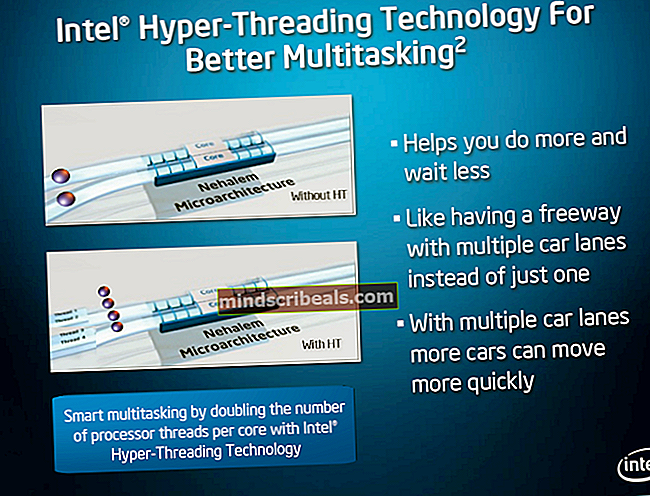POPRAVEK: Fotogalerija je prenehala delovati
Fotogalerija Windows (prej svetu znano kot Fotogalerija Windows Live) je organizator slik, urejevalnik slik, pregledovalnik slik in aplikacija za skupno rabo slik, ki jo je ustvaril Microsoft in je namenjena uporabi s paleto operacijskih sistemov Windows. Fotogalerija Windows prihaja z Windows Essentials programski paket in je eden najboljših tovrstnih programov.
Mnogi uporabniki sistema Windows dejansko raje Fotogalerija Windows bolj profesionalne (in bistveno cenejše) aplikacije njegovega prepričevanja, ki so na voljo uporabnikom sistema Windows kot možnost. Nekaj je preprostosti in enostavnosti uporabe Fotogalerija Windows prinaša na mizo, da bolj profesionalno organiziranje in urejanje aplikacij tam zunaj preprosto ne more priti ven. Vendar to nikakor ne pomeni tega Fotogalerija Windows je popoln. Fotogalerija Windows uporabniki lahko naletijo na katero koli od deset napak in težav, med katerimi je enaFotogalerija je prenehala delovati”Napaka.
Uporabniki, na katere vpliva ta napaka, to vidijo Fotogalerija Windows ne zažene se tako, kot naj bi se, ne glede na to, kolikokrat ga poskušajo zagnati in vsakič, ko ga poskušajo zagnati, prejme sporočilo o napaki, v katerem piše, da "Fotogalerija je prenehala delovati". Uporabniki, na katere vpliva ta težava, si več kot lahko ogledujejo slike, ki so bile povezane z njimi Fotogalerija Windows in jih celo urejajo, vendar prejmejoFotogalerija je prenehala delovati”Sporočilo o napaki vsakič, ko poskušajo zagnati program.
Če uporabljate Fotogalerija Windows v sistemu Windows 10 obstaja velika verjetnost, da bo namestitev vseh razpoložljivih posodobitev sistema Windows rešila to težavo in se znebila "Fotogalerija je prenehala delovati”Sporočilo o napaki za vas.
Če pa vam to ne ustreza ali če uporabljate Fotogalerija Windows v drugi različici operacijskega sistema Windows je to, kar morate storiti, da odpravite to težavo in omogočite uspešen zagon programa. Čeprav bi morali spodnji koraki težavo odpraviti za vas, priporočamo tudi zagon programa Restoro Repair za iskanje poškodovanih sistemskih datotek. Restoro Reapir lahko prenesete s klikom tukaj
Drži Tipka Windows in Pritisnite X. Izberite Nadzorna plošča in tip Možnosti File Explorerja.
Kliknite imenovani rezultat iskanjaSpremenite možnosti iskanja datotek in map
Pomaknite se do Pogled v zavihku Možnosti File Explorerjapogovorno okno.
Spodaj Skrite datoteke in mape v Napredne nastavitve kliknite na Pokaži skrite datoteke in mape.
Kliknite na Prijavite se in nato naprej v redu in zaprite Možnosti mape pogovorno okno.
Pomaknite se do naslednje mape:
C: \ Uporabniki \ [Ime uporabnika] \ AppData \ Local \ Microsoft \ Windows Fotogalerija
Pritisnite Ctrl + A da izberete vse datoteke v tej mapi, pritisnite Izbriši na tipkovnici in potrdite dejanje v pojavnem oknu.

Ponovni zagon računalnik in Fotogalerija Windows bi se moral po zagonu uspešno zagnati.
Kot preventivni ukrep boste morda želeli kopirati vse datoteke v Fotogalerija Windows mapo na varno mesto, če gre kaj narobe in potrebujete varnostno kopijo teh datotek.
Ko ste uspešno rešili to težavo, se prepričajte, da se vrnete nazaj Možnosti mape in onemogočite Pokaži skrite datoteke in mape z izbiro Ne prikazuj skritih datotek in map možnost neposredno nad njo.